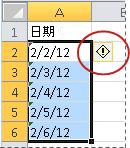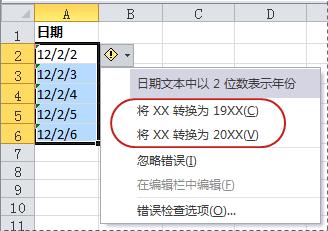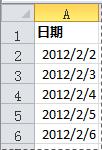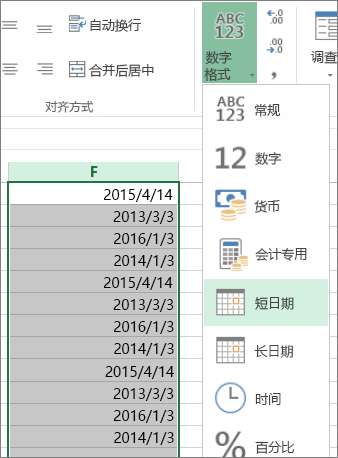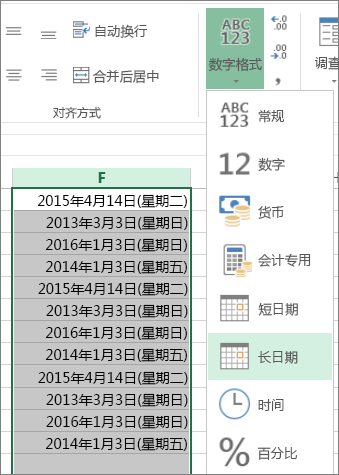将以文本格式存储的日期转换为日期 |
您所在的位置:网站首页 › 文本格式的时间转换为时间格式 › 将以文本格式存储的日期转换为日期 |
将以文本格式存储的日期转换为日期
|
有时,日期格式可以设置为文本格式存储在单元格中。 例如,您可能在格式设置为文本的单元格中输入了日期,或者数据可能是从外部数据源导入或粘贴为文本的。 设置为文本格式的日期在单元格单元格中左对齐 (而不是右对齐) 。 启用 错误 检查后,带两位数年份的文本日期也可能标记为错误指示器: 由于 Excel 中的“错误检查”可以识别设置为文本格式并且具有两位数年份的日期,因此您可以使用自动更正选项将其转换为日期格式的日期。 可以使用 DATEVALUE 函数将大多数其他类型的文本日期转换为日期。 如果将数据从另一个Excel导入到 Excel,或者如果在以前设置为文本格式的单元格中输入具有两位数年份的日期,则可能会看到单元格左上角有一个小的绿色三角形。 此错误指示器指出,该日期存储为文本,如下面的示例所示。
可以使用"错误指示器"将日期从文本转换为日期格式。 注意: 首先,请确保在"错误检查"中启用Excel。 操作方法: 单击“文件”>“选项”>“公式”。 在 Excel 2007 中,单击"Microsoft Office"按钮 在"错误检查"中,选中"启用后台错误检查"。 发现的任何错误将会在相应单元格左上角标记一个三角形。 在 "错误检查规则"下,选择 包含以 2 位数字表示的年份的单元格。 按照此过程将文本格式的日期转换为普通日期: 在工作表中,选择左上角有错误指示器的任一单元格或相邻的单元格区域。 有关详细信息,请参阅选择工作表上的单元格、区域、行或列。 提示: 若要取消对单元格的选择,请单击工作表上的任意单元格。 单击所选单元格区域附近的错误按钮 () 。
在菜单上,单击"将 XX 转换为20XX"或"将 XX 转换为 19XX"。 如果要在不转换数字的情况下关闭错误指示器,请单击"忽略错误"。
具有两位数年份的文本日期转换为具有四位数年份的标准日期。
对单元格中设置为文本格式的日期进行转换后,可以通过应用日期格式来更改日期在单元格中的显示方式。 如果工作表中包含可能导入或粘贴的日期,最终看起来与下图中的一系列数字类似,则你可能希望重新设置其值,以便它们显示为短日期或长日期。 如果要在日期计算中筛选、排序或使用日期格式,则日期格式也将更有用。
选择要重新设置其标题的单元格、单元格区域或列。 单击 "数字 格式",然后选取需要的日期格式。 短 日期 格式如下所示:
长 日期 包含更多信息,如下图所示:
|
【本文地址】
今日新闻 |
推荐新闻 |
 。
。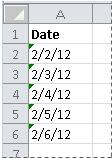
 ,然后单击"Excel选项>公式"。
,然后单击"Excel选项>公式"。